1、首先将Photoshop打开,图片素材打开。
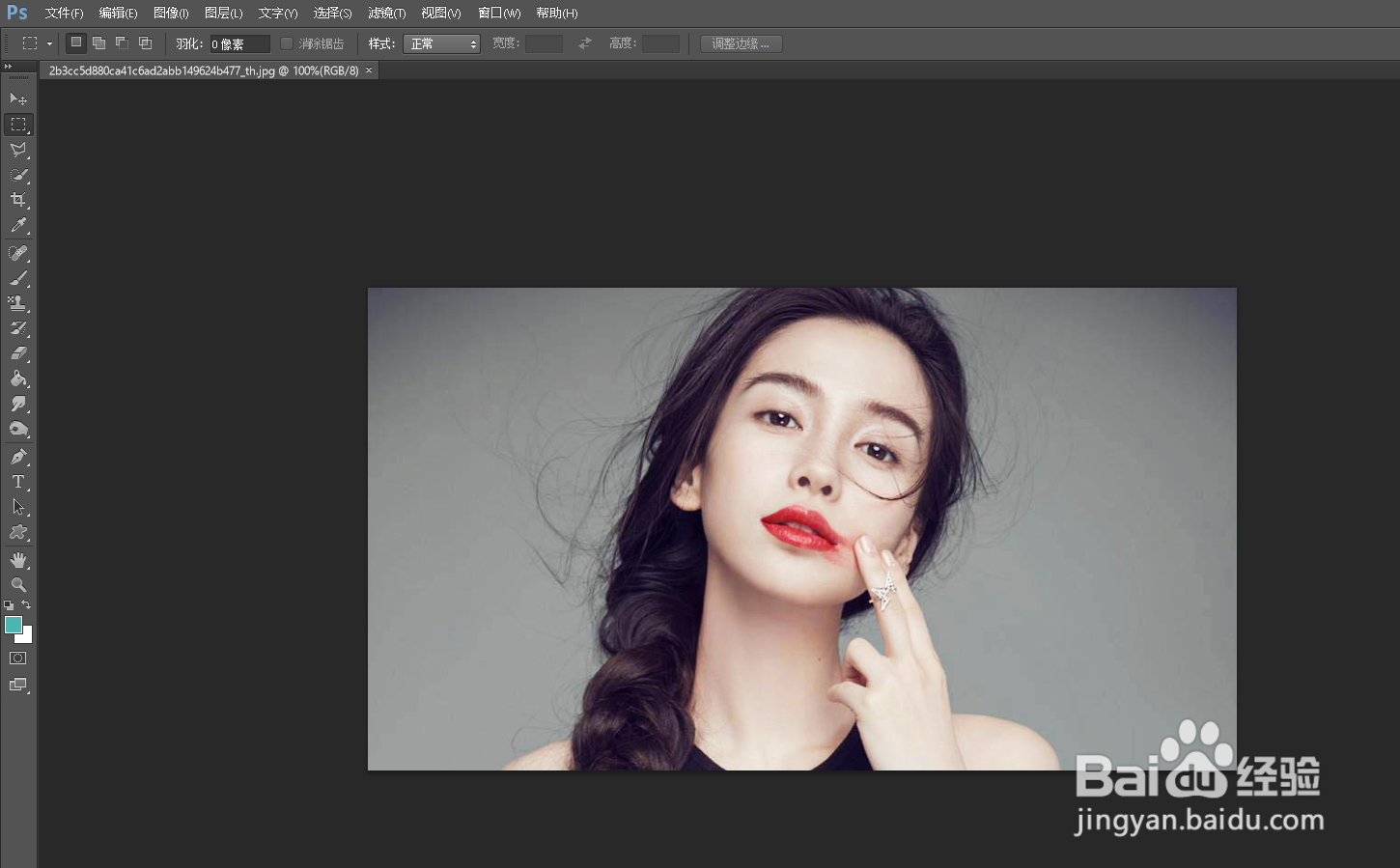
2、CTRL+J将图片素材复制。
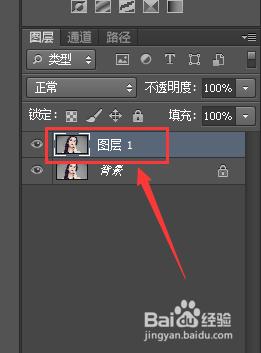
3、点击右下角如图所示的小按钮,新建一个透明图层。

4、将前景色设置为眼影的颜色。

5、点击【画笔工具】将硬度设置为0。

6、在人物眼皮部分进行涂抹。

7、混合模式设置为【叠加】。
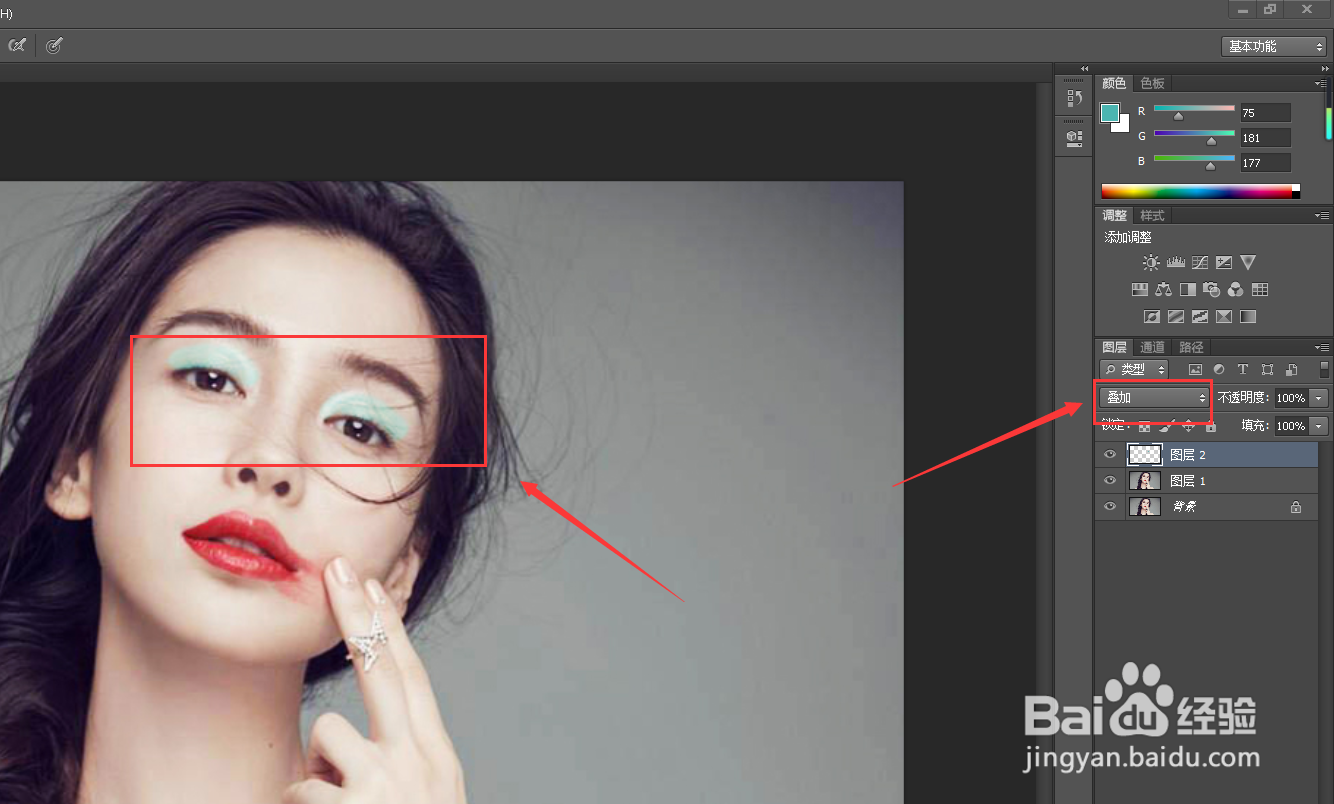
8、如图所示,这就是最终效果。

1、首先将Photoshop打开,图片素材打开。
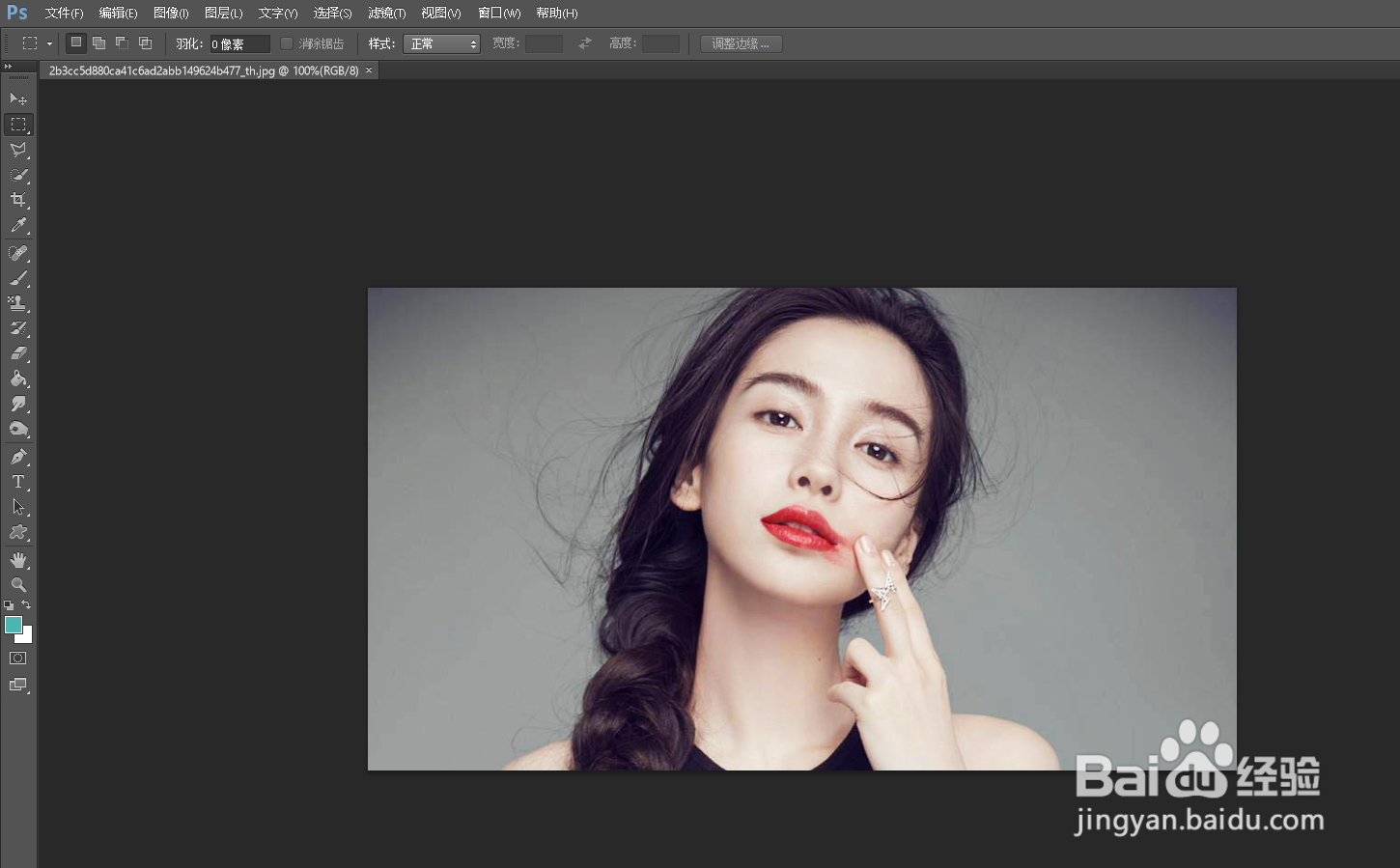
2、CTRL+J将图片素材复制。
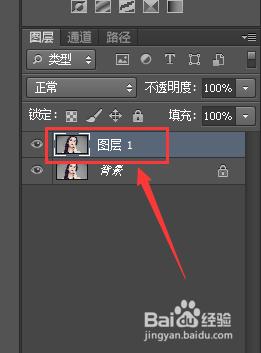
3、点击右下角如图所示的小按钮,新建一个透明图层。

4、将前景色设置为眼影的颜色。

5、点击【画笔工具】将硬度设置为0。

6、在人物眼皮部分进行涂抹。

7、混合模式设置为【叠加】。
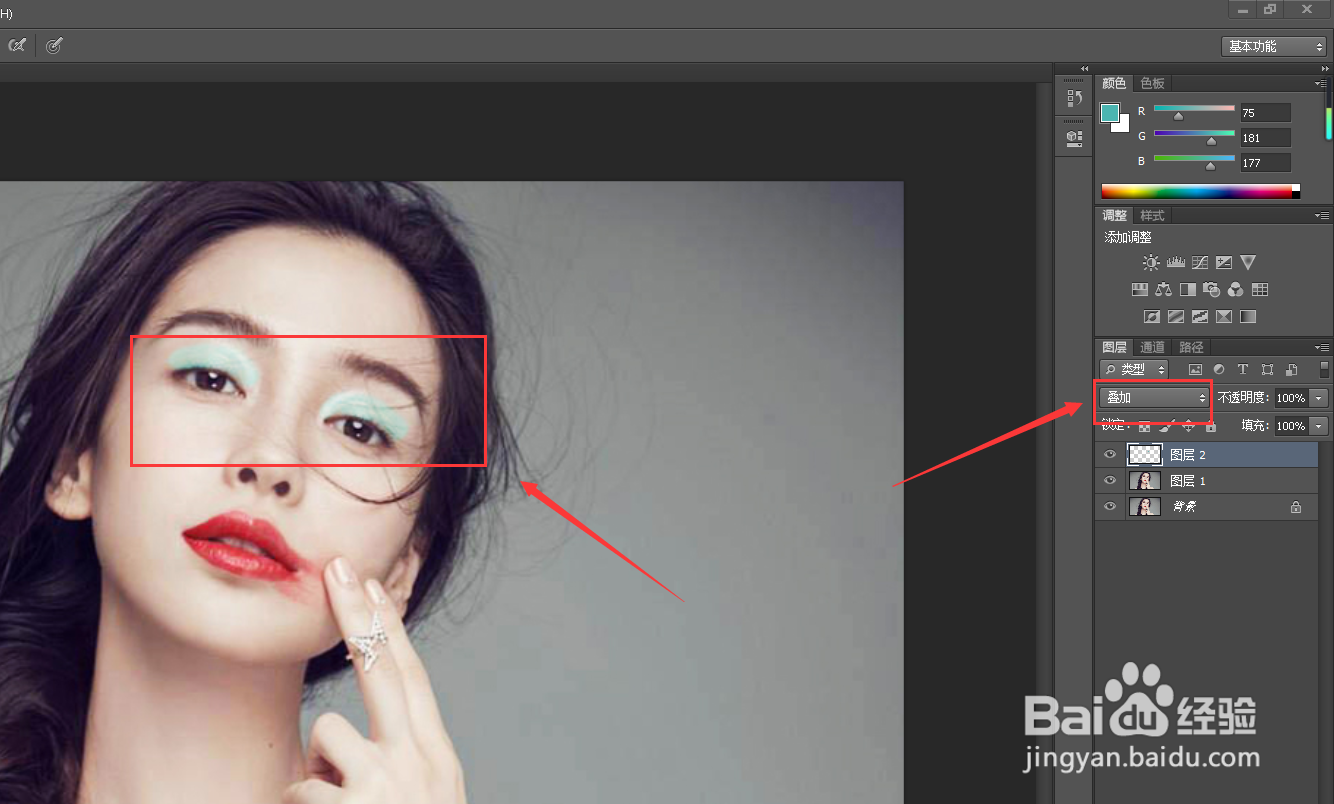
8、如图所示,这就是最终效果。
